Dans la vidéo partagée, Apple a mentionné 5 fonctions utiles sur les écouteurs AirPods, notamment le partage audio, l'écoute en direct, le son de fond, la réception de notifications via Siri et le changement de nom des écouteurs dans l'application Paramètres de l'iPhone.

De nombreuses fonctionnalités des AirPods que les utilisateurs peuvent ne pas connaître
Partager l'audio
Si vous écoutez de la musique avec des AirPods, vous pouvez partager la musique que vous écoutez avec d'autres utilisateurs d'AirPods. Cliquez simplement sur le bouton AirPods dans le Centre de contrôle , puis cliquez sur Partager l'audio . Si le destinataire de l'audio partagé porte des AirPods, il peut appuyer sur Connecter sur son iPhone lorsqu'il est à proximité de l'iPhone de la personne qui partage.
Écoutez en direct
Cette fonctionnalité permet aux utilisateurs d'entendre le son reçu par le microphone de l'iPhone via les AirPods, le faisant fonctionner comme une aide auditive. Pour certains utilisateurs malentendants, le port d’écouteurs comme aides auditives peut éliminer une partie de l’embarras lié au port d’aides auditives conventionnelles.
Pour activer cette fonctionnalité, appuyez simplement sur Paramètres > Centre de contrôle , faites défiler l'écran vers le bas et recherchez le bouton « + » à côté de l'icône de l'oreille, puis connectez vos AirPods et appuyez sur l'interrupteur à bascule pour l'écoute en direct pour l'activer. Si vous souhaitez le désactiver, revenez simplement aux paramètres et désactivez-le.
Son de fond
Certaines personnes peuvent choisir de jouer du bruit blanc pour masquer les bruits environnementaux indésirables pour plus de paix et un sommeil plus profond.

L'iPhone dispose d'une fonction d'écoute audio en arrière-plan que les AirPods peuvent exploiter
Pour écouter le son en arrière-plan à l'aide d'un casque, les utilisateurs doivent d'abord s'assurer que le casque est connecté à leur iPhone et appuyer sur Réglages > Accessibilité > Sons et visuels > Son en arrière-plan . Vous pouvez ensuite choisir d'écouter des options de son de fond comme le bruit équilibré, le bruit clair, le bruit sombre, l'océan, la pluie, le ruisseau.
Recevez des notifications de Siri
Certaines personnes ne souhaitent peut-être pas vérifier leur iPhone en permanence lorsqu'elles portent des AirPods, mais elles ne veulent manquer aucune notification qu'elles reçoivent. Dans ce cas, ils peuvent activer la fonctionnalité Notifications de lecture en allant dans Paramètres > Notifications > Notifications de lecture .
Tant que les AirPods sont connectés à l'iPhone, lorsque l'utilisateur porte les écouteurs et que l'appareil est verrouillé, l'assistant virtuel Siri lira les notifications de messages entrants. Cependant, il convient de noter que la fonction Lire les notifications peut prendre en charge la plupart des modèles d'AirPods, mais elle n'est pas disponible pour les AirPods d'origine.
Renommer les AirPods
Si vous souhaitez renommer vos AirPods, portez d'abord les AirPods connectés à votre iPhone, puis cliquez sur Paramètres > Bluetooth, cliquez sur le bouton « i » à côté des AirPods, cliquez sur le nom actuel du casque pour lui saisir un nouveau nom.
Lien source



![[Photo] Le président de l'Assemblée nationale, Tran Thanh Man, rencontre le Premier ministre thaïlandais, Paetongtarn Shinawatra](https://vphoto.vietnam.vn/thumb/1200x675/vietnam/resource/IMAGE/2025/5/15/e71160b1572a457395f2816d84a18b45)
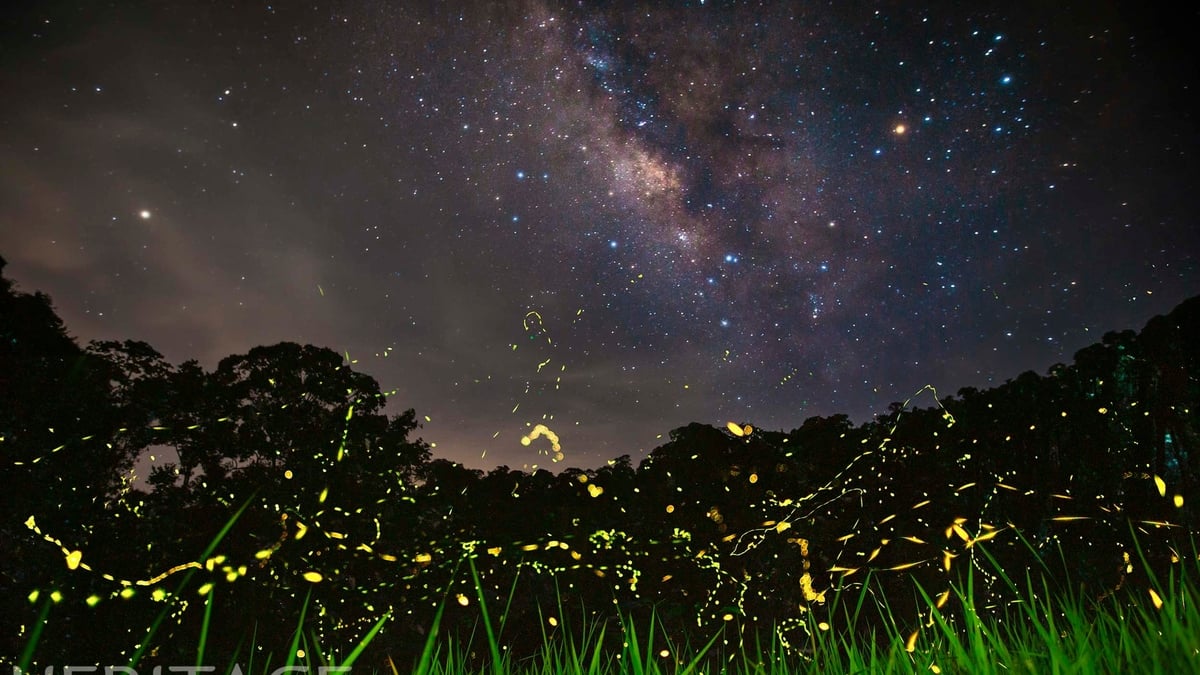


![[Photo] Les Premiers ministres du Vietnam et de Thaïlande visitent l'exposition de produits artisanaux traditionnels](https://vphoto.vietnam.vn/thumb/1200x675/vietnam/resource/IMAGE/2025/5/15/6cfcd1c23b3e4a238b7fcf93c91a65dd)













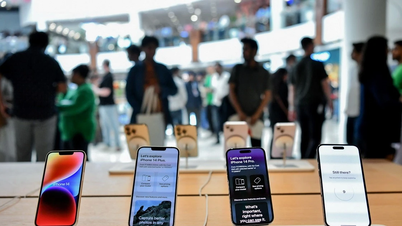













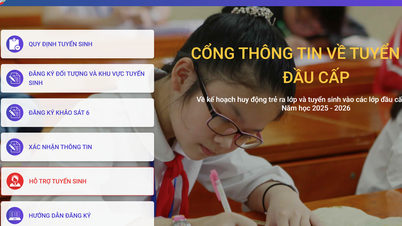



































































Comment (0)